¿Cómo cambiar, eliminar y agregar widgets en mi Android? - Accesos directos en mi móvil

Dentro del sistema del teléfono inteligente, hay aplicaciones y que vienen por defecto. Apps como Noteit Widget, que te da opción de poner notas de amor. Como otras más importantes y que se muestran en la pantalla de inicio. Algo muy ventajoso para muchos.
Pues bien, con la ayuda de los Widget, podrás organizar mejor tu espacio y tener a tu disposición aplicaciones a simple vista. De esta manera, tener funciones como relojes flotantes, alarmas y notificaciones de Instagram, WhatsApp en tu teléfono. Aquí te vamos a mostrar todo lo relacionado con los widgets ya sea el cómo agregar, eliminar y modificar el mismo a tu preferencia y con respecto a la información a ocupar.
¿Cómo saber cuáles son los widgets disponibles en mi teléfono?
En tu teléfono inteligente, ya vienen preinstalada la opción de utilizar estos, pero no muchos lo saben. Pues bien, en los dispositivos de iPhone, pero mas en los Android, se pueden visualizar cuales están disponibles, a fin de poder usarlas.
No obstante, estas vienen en un orden para facilitar su uso. Muchas apps cuando se van descargando como WhatsApp, Instagram, Facebook e igual las de Calendario, Gmail, Google Chrome y más tienen sus propios widgets. Ahora bien, si los quieres ver y utilizar, debes de realizar los siguientes pasos que te mostramos.
- Deberás de estar posicionado en la pantalla de inicio del teléfono ya desbloqueado.
- A continuación, manteniendo pulsado el escritorio del móvil, te saldrá unas opciones por debajo.
- Estas con los fondos de pantalla, ajustes y Widgets. Seleccionarás estés último y verás los que tienes para utilizar.
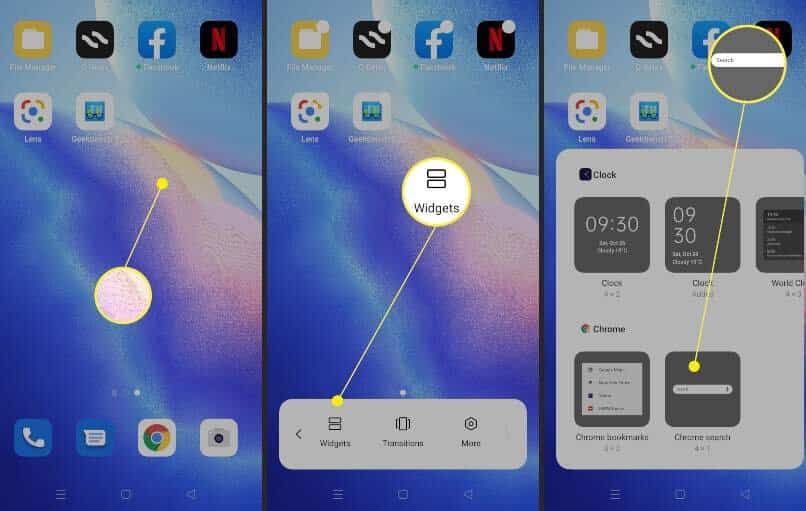
Una observación, pero más como recomendación para emplear esta opción con otras aplicaciones. En el caso de que hagas trabajos en Notion, como en PC de Microsoft Windows. Podrás insertar imágenes en Notion y ponerlas como Widgets si así lo quieres.
¿Cómo modificar los widgets en Android?
Mientras más aplicaciones tengas, más de estos ajustes tendrás disponibles a fin de ponerlos en la pantalla de tu teléfono. Los Widget de Android se puede obtener muy fácil más si los quieres ir cambiando para darle un estilo diferente a tu móvil.
En el proceso de modificar estos, todo dependerá de las aplicaciones, como tus gustos personales. En los dispositivos de Android, te da muchas opciones para que puedas elegir. No son como los PC de Windows 10 y Windows 8 que son muy limitados, aquí tendrás libertad.
¿Cómo personalizar mis widgets en Android?
Cuando hayas entrado en la configuración, como te mencionamos antes, tienes opciones dependiendo de las aplicaciones que tengas. Aparte de las que ya están por defecto como lo son el calendario, reloj, entre otros.
En el caso de apps ya descargas es un caso particular. Es decir, los Widgets que estarán disponibles son más eficaces y llamativos en las notificaciones o mensajes del mismo. También te pueden facilitar la interacción sin tener que entrar y ver que hay en las aplicaciones como tal. Te vamos a dar algunos ejemplos a fin de que te quede más claro.
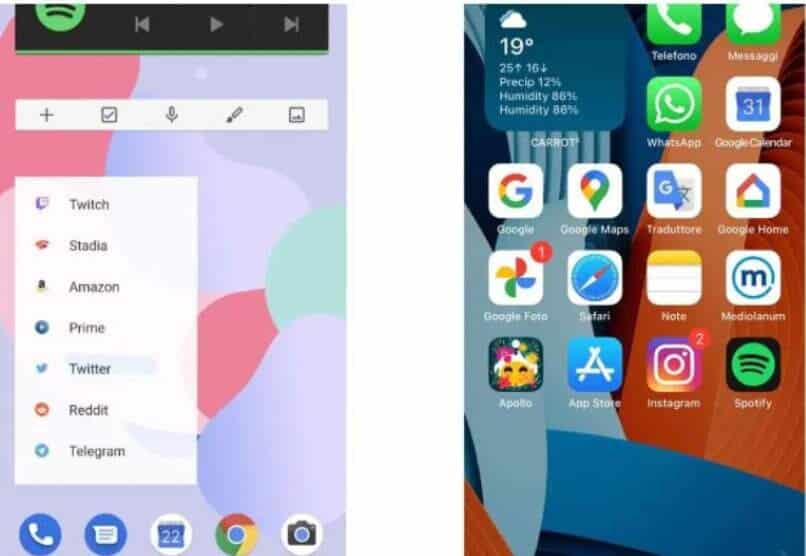
- El primero a tener en cuenta, es el clásico reloj flotante. Uno de los Widgets más usados que solo muestro la hora.
- Luego de este, está el calendario. Con el podrás ver la fecha en la que estas y los días sin tener que entrar en la App.
- En el caso de los navegadores, se puede colocar una pequeña barra de búsqueda.
- El widget de la aplicación de fotos, te estará mostrando todas las imágenes que tengas en el móvil, en orden o en forma aleatoria.
- En el caso de app como Facebook, Instagram o WhatsApp, te mostrará con detalle las notificaciones, mensajes e información relacionada que esté disponible.
¿Cómo borrar los widget de Android?
La manera de agregar y personalizar los Widgets del móvil es una cosa muy fácil, puesto que solo hay que entrar en la configuración y seleccionarlos. Pues bien, luego de cierto tiempo, las personas se suelen aburrir de estos y buscan como borrar estos de su móvil. Es aún más sencillo que colocarlos e ir cambiando de estilo.
- Luego de estar donde se encuentra el Widget. Con el dedo los vas a presionar hasta que todo se nuble.
- Al suceder esto, se te dará la opción, ya sea arriba o abajo, de Eliminar.
- Luego de tenerlo seleccionado, los arrastras y lo diriges a la opción de borrar y listo.

¿Dónde puedo obtener más widgets para mi móvil Android?
Luego de aprender el cómo borrar, eliminar, modificar, cambiar y personalizar widgets, vas a desear tener más. Aparte de ser decorativos y agregar un estilo diferente al dispositivo. Podrás tener notificaciones y la información que desees de tus apps o accesos rápidos. Es una manera también de ser eficaz.
Ahora bien, si deseas tener más, en la Google Play, hay muchos los cuales puedes descargar. No solo opciones de calendario o relojes flotantes. Si no que también, optimizador de la batería, asistentes personales, bloc de notas o reproductores multimedia con los cuales, escuchar música es muy fácil.